-
Pierinalapeste.
User deleted
Per richieste tecniche potete chiedere all'amministrazione nell'apposita sezione (Avvisi e contatti con l'amministrazione), dopo aver letto la sezione di aiuto di forumfree, e quindi nel caso non vi abbiate trovato risposte ai vostri dubbi. 
Per contattare privatamente l'amministrazione, oltre ad avere a disposizione i messaggi privati (mp o pm che dir si voglia), i messenger e le email, c'è la casella di posta dell'amministrazione del forum che è "uniticontrolaciccia yahoo it" (scritto così per evitare lo spam).
Prendete nota della mail perchè, come era valido in precedenza, in caso di smarrimento di pw o problemi di forumfree, è un modo sicuro per comunicare con noi. Sarà anche la nuova mail alla quale scrivere per richiedere l'accesso alle sezioni protette.
Sezioni protette
Nel forum ci sono alcune sezioni ad accessso limitato.
Data la natura indubbiamente delicata del tema del forum, per salvaguardare la privacy degli utenti siamo stati costretti a tenere privati alcuni argomenti per sottrarli alla smania di protagonismo del gran numero di teste vuote che girano per la rete.
Questa decisione non è stata presa per escludere i nuovi utenti, ma per permetterci di esssere sicuri con chi abbiamo a che fare.
I nuovi utenti, una volta che si saranno fatti conoscere, potranno richiedere l'accesso inviando una richiesta alla mail indicata sopra.
Dovete specificare
1) Il vostro nick
2) il link alla vostra presentazione
Vi ricordo, che è vietato, nel rispetto di tutti, divulgare le foto pubblicate e gli argomenti di cui si viene a conoscenza all'interno delle sezioni protette.
Grazie a tutti :ty:
Edited by Pierinalapeste - 11/9/2006, 11:24. -
Pierinalapeste.
User deleted
Istruzioni: come iniziare una nuova discussione
Se volete scrivere in una delle sezioni, non rispondendo a un messaggio, ma iniziando una nuova discussione:
1. selezionate la sezione che vi interessa, per esempio L'anima del forum;
2. comparirà una finestra con la lista dei messaggi presenti in quella sezione;
3. per scrivere un nuovo messaggio cliccate sul pulsante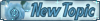 , in alto a destra;
, in alto a destra;
4. scrivete e inviate il post (cioé il mesasaggio)
il gioco è fattoIstruzioni: come rispondere ad un messaggio
Per visualizzare un messaggio e rispondere
1. slezionate la sezione che vi interessa, per esempio "L'anima del forum";
2. comparirà una finestra con la lista dei messaggi presenti in tale sezione;
3. cliccate sul toitolo del messaggio che volete leggere;
4. copmparirà una finestra con il testo del messaggio
5. per rispondere o inviare un vostro commento sul messaggio:
scorrete la finestra e compilate il riquadro risposta rapida situato in fondo alla pagina e cliccate sul pulsante "aggiungi risposta"
oppure
cliccate sul pulsante , compilate e scrivete quello che volete, infine cliccate su "aggiungi risposta"
, compilate e scrivete quello che volete, infine cliccate su "aggiungi risposta"
- Per modificare un messaggio che avete già inviato, cliccate sul tasto , e correggete il vostro testo.
, e correggete il vostro testo.
- Per cancellare un messaggio che avete inviato, cliccate sul tasto
- Per citare un brano del messaggio di qualcun altro, cliccate sul tasto posto in alto a destra di ogni singolo messaggio.
posto in alto a destra di ogni singolo messaggio.Istruzioni: come inserire una foto o un'immagine
per inserire una foto o immagine dovete:
1. andare sul box che si trova alla fine della pagina (la pagina in cui state scrivendo il vostro messaggio);
2. troverete la scritta Image Hosting by Image Shack - ToS, cliccate sul pulsante sfoglia;
3. individuate nel vostro disco rigido il file che contiene l'immagine che volete inserire nel messaggio, quindi cliccate su "host it";
4. si aprirà una finsestra del browser che contiene varie stringhe di comandi, copiate per intero la stringa thumbnails for forums 1 e la incollate nella finestra del messaggio.
5. A questo punto cliccate su invia discussione e se avete fatto tutto per bene il gioco è fatto
Se cliccate sopra l'immagine viene visualizzata nella sua forma reale.
In alternativa, al punto
4. si aprirà una finestra del browser nel quale visualizzate la vostra foto piccolina, cliccateci sopra, si aprirà un'altra finestra con la vostra foto in dimensioni reali. Cliccateci sopra con il tasto destro del mouse, poi su "proprietà", selezionate l'indirizzo URL, copiatelo, tornate nella finestra di inserimento messaggio, cliccate sul tastino "IMG", e copiate l'indirizzo URL della vostra foto.
. -
Pierinalapeste.
User deleted
Come inserire la barra del peso nella firma
1 - Entrare nel sito "www.TickerFactory.com"
2 - Cliccare su weightloss (Link diretto)
3 - Scegliere un disegno, facendo scorrere le pagine, cliccare su "next"
4 - Scegliere un segnalino, poi ancora next
5 - Nella schermata successiva cambiare i pounds in kg, e scegliere se si preferisce indicare la perdita di peso (weight loss) o il peso reale (weight)
6 - Inserire il peso di partenza (starting weight), poi il peso attuale (current weight), poi il peso che vorresti raggiungere (target weight)
7 - cliccare su next
8 - Nella videata successiva abbiamo la barra del peso che otteniamo con i codici da copiare; selezionare tutto l'indirizzo URL tipo "http://tickers..."che si trova nella prima casella (sotto la dicitura "Done! Your Ticker URL is:", attenzione a selezionare tutta la riga, facendo scorrere il mouse fino in fondo, schiacciare il plusante destro del mouse e seleziona copia
9 - aprire un'altra finestra dell'Internet Explorer, entrare in Uniti contro la ciccia
10 - entrare in opzioni (in alto a sinistra, accanto al nick, sotto il logo del forum), modifica firma
11 - cliccare sul tastino "img", apparirà in alto a sinistra una casella di inserimento, cancellare htpp/ e con il mouse clicca con il tasto destro e usa incolla, dare l'ok e poi sulla destra in basso cliccare su "modifica firma"Come inserire immagini nella firma
1 - Scegliere un'immagine dal web (se non è sul web ma sul proprio computer, bisogna hostarla come indicato nel post precedente "come inserire una foto o un'immagine" numeri 1-2-3-4)
2 - Cliccarci sopra con il tasto destro del mouse, selezionare proprietà, copiare per intero l'indirizzo URL
3 - Proseguire come indicato sopra ai numeri 9-10-11
. -
Pierinalapeste.
User deleted
Come inviare i messaggi privati (mp)
1- Cliccare su "Msg Privati" in alto a sinistra, accanto al proprio nick, sotto il logo del forum
2- Nella nuova finestra selezionare "Invia nuovo messaggio" nella lista a sinistra
3- Selezionare un utente dalla rubrica (se è stata caricata), oppure inserire il nick dell'utente al quale si vuole scrivere nella seconda casella sotto a quella con la scritta "Altro"
In alternativa ai punti 1-2-3 si può cliccare direttamente sul pulsante presente in tutti i messaggi inviati al forum dagli utenti, e nei profili degli utenti stessi.
presente in tutti i messaggi inviati al forum dagli utenti, e nei profili degli utenti stessi.
4 - Nella terza casella inserire il titolo del messaggio
5 - Nel riquadro grande inserire il messaggio
6 - Spuntare a piacere una delle due caselle di controllo "Salva una copia del messaggio nella cartella "Sent Items"" e "Richiedi una conferma di lettura"
7 - Cliccare su "Invia messaggio" in fondo alla pagina
Edited by Pierinalapeste - 12/9/2006, 14:49.